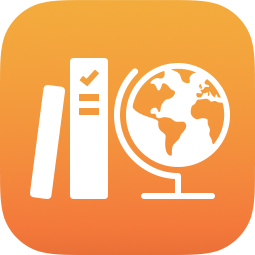
Aufgaben in Schoolwork anzeigen
Verwende nach dem Erstellen von Aufgaben die Seitenleiste, um all deine aktiven, geplanten oder abgeschlossenen Aufgaben auf einen Blick anzuzeigen oder um aktive und abgeschlossene Aufgaben nach Klasse sortiert anzuzeigen. Du kannst außerdem Aufgaben im Entwurf, Favoriten sowie importierte Aufgaben anzeigen.
Aufgaben in allen Klassen anzeigen
Tippe in der Schoolwork-App
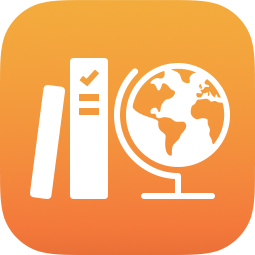 auf „Letzte Aktivität“ in der Seitenleiste.
auf „Letzte Aktivität“ in der Seitenleiste.Führe einen der folgenden Schritte aus:
Um aktive Aufgaben anzuzeigen, tippe auf „Fällig“ und scrolle durch die Aufgaben.
Schoolwork zeigt alle aktiven Aufgaben in allen Klassen an.
Um geplante Aufgaben anzuzeigen, tippe auf „Geplant“ und scrolle durch die Aufgaben.
Schoolwork zeigt alle geplanten Aufgaben in allen Klassen an.
Um abgeschlossene Aufgaben anzuzeigen, tippe auf „Abgeschlossen“ und scrolle durch die Aufgaben.
Schoolwork zeigt alle abgeschlossenen Aufgaben in allen Klassen an.
Schoolwork sortiert Aufgaben danach, ob sie angeheftet sind, nach dem Änderungsdatum, dem Namen und dem Fälligkeitstermin.
Aufgaben nach Klasse anzeigen
Tippe in der Schoolwork-App
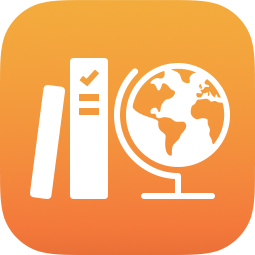 auf eine Klasse in der Seitenleiste.
auf eine Klasse in der Seitenleiste.Wische in „Aufgaben“ nach links, um alle Aufgaben in der Klasse anzuzeigen.
Um zusätzliche Aufgaben anzuzeigen, tippe auf „Alle anzeigen“ und führe einen der folgenden Schritte aus:
Um aktive Aufgaben anzuzeigen, tippe auf „Fällig“ und scrolle durch die Aufgaben.
Schoolwork zeigt alle aktiven Aufgaben der ausgewählten Klassen an.
Um geplante Aufgaben anzuzeigen, tippe auf „Geplant“ und scrolle durch die Aufgaben.
Schoolwork zeigt alle geplanten Aufgaben der ausgewählten Klassen an.
Um abgeschlossene Aufgaben anzuzeigen, tippe auf „Abgeschlossen“ und scrolle durch die Aufgaben.
Schoolwork zeigt alle abgeschlossenen Aufgaben der ausgewählten Klassen an.
Schoolwork sortiert Aufgaben danach, ob sie angeheftet sind, nach dem Änderungsdatum, dem Fälligkeitstermin und dem Veröffentlichungsdatum.
Aufgaben in einem Klassenarchiv anzeigen
Tippe in der Schoolwork-App
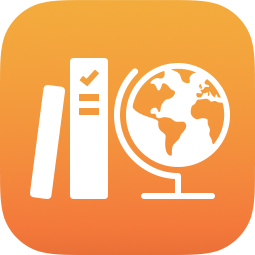 auf „Archiviert“ in der Seitenleiste und anschließend auf die Klassenarchiv, die die Aufgaben beinhaltet, die angezeigt werden sollen.
auf „Archiviert“ in der Seitenleiste und anschließend auf die Klassenarchiv, die die Aufgaben beinhaltet, die angezeigt werden sollen.Schoolwork zeigt schreibgeschützte Kopien aller Aufgaben im Klassenarchiv an. Schoolwork sortiert Aufgaben nach dem Veröffentlichungsdatum.
Aufgabenentwürfe anzeigen
Tippe in der Schoolwork-App
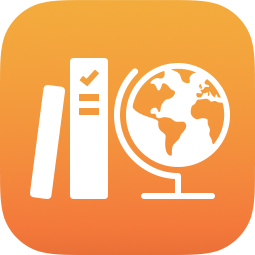 auf „Entwürfe“ in der Seitenleiste.
auf „Entwürfe“ in der Seitenleiste.Schoolwork zeigt all deine Aufgabenentwürfe an. Schoolwork sortiert Aufgaben danach, ob sie angeheftet sind und anschließend nach dem Änderungsdatum.
Aufgabenfavoriten anzeigen
Tippe in der Schoolwork-App
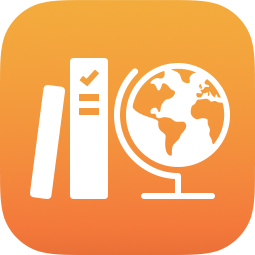 auf „Favoriten“ in der Seitenleiste.
auf „Favoriten“ in der Seitenleiste.Schoolwork zeigt all deine Aufgabenfavoriten an. Schoolwork sortiert Aufgaben danach, ob sie angeheftet sind und anschließend nach dem Namen.
Importierte Aufgaben anzeigen
Tippe in der Schoolwork-App
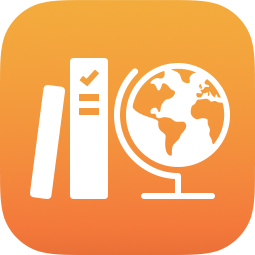 auf „Importe“ in der Seitenleiste.
auf „Importe“ in der Seitenleiste.Schoolwork zeigt all deine importierten Aufgaben an. Schoolwork sortiert Importgruppen nach dem Importdatum, anschließend danach, ob die Aufgaben einer Importgruppe angeheftet sind, dann nach der in der Common Cartridge-Datei festgelegten Reihenfolge.